ISPからコンテンツプロバイダーをめざす両毛インターネットのサイト。
地域に根ざして安全・安心なインターネットサービスを提供いたします。
メール設定ツールダウンロード

ご利用方法
| お使いのパソコンがインターネットに接続されていることを確認し、メール設定ツールを起動します。 |
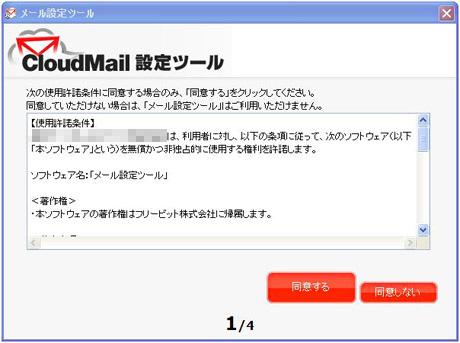 使用許諾条件を最後まで読み、「同意する」をクリックします。 |
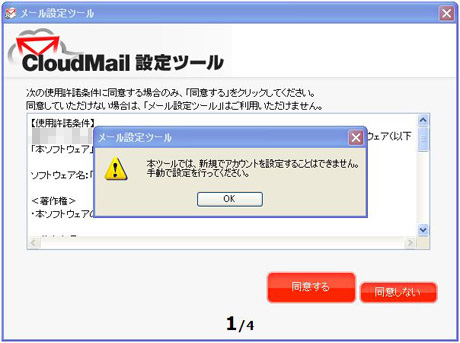
メール設定ツールは、現在の設定を変更するために使用するため、アカウントが設定されていない場合は終了します。 |
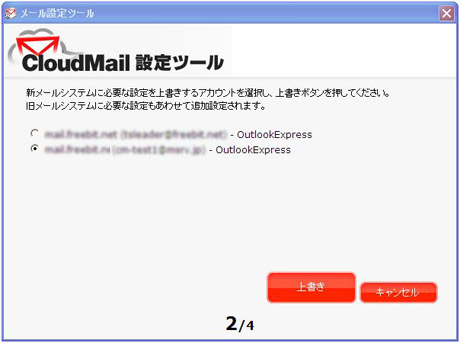
メールソフトにアカウントが設定されている場合、アカウントの一覧が表示されます。 SMTPの認証設定を行うアカウントを選択し、上書きボタンを押してください。 |
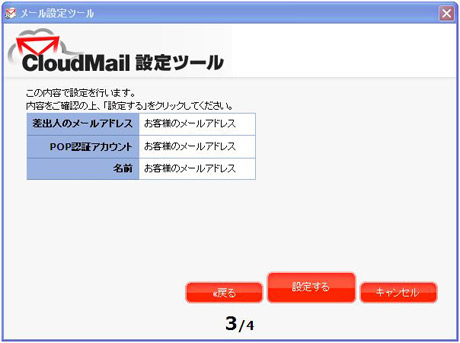
設定される内容に間違いがなければ「設定する」をクリックします。 |
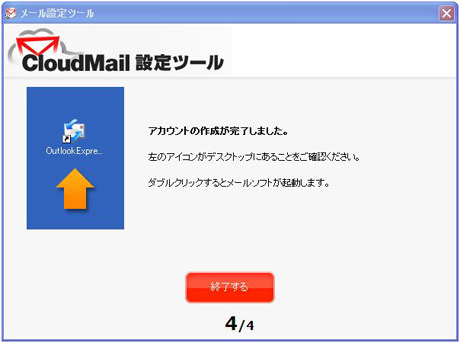
「終了する」をクリックします。 ※Windowsメールの場合は、Windowsメールのアイコンがデスクトップに作成されます。 |

メールソフトには既定設定の他、旧メールサーバに残っているメールを 受信出来るよう、「oldお客様のPOPサーバ名」の設定も同時に作成されます。 ≪旧メールサーバのメールを受信する場合≫ ■OutloolkExpress 1. OutloolkExpressを起動する 2. ツール→アカウント→インターネットアカウントのタブ内「メール」を選択 3. 「oldお客様のPOPサーバ名」を「既定に設定」する 4. メールを受信 5. ツール→アカウント→インターネットアカウントのタブ内「メール」を選択 6. 「お客様のPOPサーバ名」を「既定に設定」し、元の状態に戻す ■Windowsメール 1. Windowsメールを起動する 2. ツール→アカウントを表示 3. 「oldお客様のPOPサーバ名」を「既定に設定」する 4. メールを受信 5. ツール→アカウントを表示 6. 「お客様のPOPサーバ名」を「既定に設定」し、元の状態に戻す 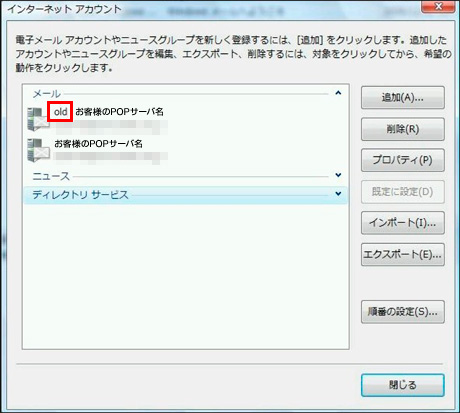
|






